WordPress 本地化:它是什麼以及如何開始
已發表: 2022-10-18對 WordPress 本地化感興趣,但不確定從哪裡開始或如何開始?
當您發布您的網站時,任何人都可以從世界任何地方訪問它。 這就是互聯網的魅力!
但是,如果您想為您活躍的不同地點的訪問者創造最佳體驗,您需要為他們優化您的網站。 這就是 WordPress 本地化的用武之地。
通過學習如何對 WordPress 進行本地化,您可以為從不同位置以不同語言瀏覽的訪問者創建優化的體驗。
在本指南中,您將更詳細地了解什麼是 WordPress 本地化,以及它對您和您的讀者的一些好處。
然後,您將逐步學習如何使用 WordPress 本地化插件以最有效的方式本地化 WordPress,並且您將獲得一些其他一般提示。
什麼是 WordPress 本地化?
WordPress 本地化是使您的 WordPress 網站完全適應其目標市場的語言和文化(也稱為“區域設置”)的過程。
那麼——這在實踐中意味著什麼? 以下是本地化網站的一些最常見的方面:
- 將您網站的內容翻譯成用戶的本地語言。
- 根據當地市場調整您的圖像、視頻和其他視覺效果。
- 將貨幣更改為遊客的當地貨幣。
- 將其他計量單位更改為本地單位(例如磅與千克)。
- 調整日期、時間和其他特定於位置的格式。
- 考慮文化差異和敏感性,以避免引起冒犯或混淆。
- 遵守當地法律和隱私法規。
- 優化網站性能,使訪問者在所有相關區域都能體驗到快速加載時間。
基本上,網站本地化涵蓋了為不同地點的訪問者創造出色體驗所需的一切。
WordPress 本地化與 WordPress 翻譯
因為 WordPress 翻譯是本地化的重要組成部分,所以很多人會交替使用翻譯和本地化。
然而,這並不完全準確,因為翻譯只是完全本地化網站的一個要素。
翻譯您網站的內容以提供本地化體驗當然很重要,但如果您想為訪問者完全本地化 WordPress,您還需要超越基本翻譯。
WordPress本地化的好處
WordPress 本地化有很多好處,包括對用戶的好處和對您的好處。
就用戶體驗而言,本地化可讓您針對該地區的用戶優化您的網站。 例如,用戶將能夠以他們的首選語言瀏覽、以當地貨幣查看價格、與相關視覺效果進行交互等等。
除此之外,本地化還可以幫助您提高文化敏感性,避免意外混淆或冒犯您的訪問者,這是為他們創造良好體驗的另一個重要部分。
如果這些好處還不夠,本地化還可以幫助您發展網站並改善營銷機會。
通過本地化您的內容,您可以通過進入新市場來擴大潛在受眾,這有助於您擴大全球品牌影響力並提高市場份額。
還有更直接的增長優勢,例如能夠在 Google 搜索中對多語言查詢進行排名,在多種語言的社交媒體上更廣泛地共享等等。
基本上,您擁有更多的潛在人群,您可以通過所有渠道接觸到這些人。
如何開始使用 WordPress 本地化插件
現在您對本地化及其好處有了更多的了解,讓我們來看看使用 TranslatePress WordPress 本地化插件開始本地化您的網站的簡單方法。
然後,一旦你有了一個堅實的基線,我們將在下一節中介紹一些其他的 WordPress 本地化技巧。
1. 安裝 TranslatePress 並選擇語言
首先,從 WordPress.org 安裝並激活免費的 TranslatePress 插件。
然後,前往設置 → TranslatePress選擇您想在您的網站上提供的語言/區域設置:
- 默認語言– 您的網站內容當前存在的語言。
- 所有語言– 您要將網站內容翻譯成的一種或多種新語言/區域設置。
例如,如果您網站的內容當前以英語存在,並且您想為西班牙的講西班牙語的人創建一個新版本,您可以像這樣配置它:
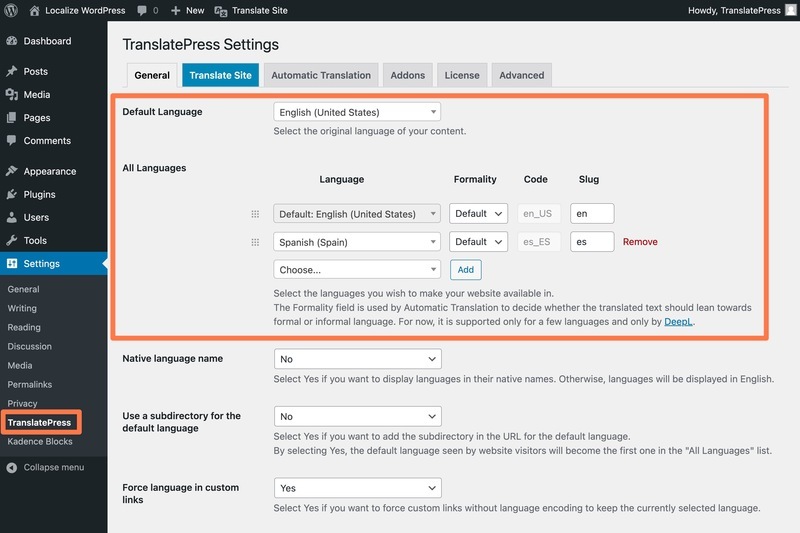
2. 翻譯您的內容
翻譯並不全是本地化,但它是最重要的元素之一。 因此,在您繼續之前,您需要將您的內容翻譯成您在上一步中選擇的語言。
但是,重要的是要注意,您不必逐字“翻譯”您的內容。
例如,您可以更改某些文本的含義或引用以更好地適應當地文化,而不是試圖保留完全相同的含義。 您還可以更改其他詳細信息,例如使用千克而不是磅(稍後會詳細介紹)。
TranslatePress 支持兩種不同的翻譯方法:
- 手動翻譯——使用可視化的點擊式界面手動翻譯您的內容。 您可以自己完成工作或聘請翻譯。 這可以讓您確保 100% 的準確性,但如果您有很多內容,這可能會很耗時。
- 自動機器翻譯- 使用 Google Translate 或 DeepL 自動生成您網站的翻譯。 這可以讓您節省大量時間和精力。 然而,雖然機器翻譯服務已經變得相當好(尤其是對於流行的語言對),但它們仍然不是 100% 完美的。
您還可以混合和匹配這兩種方法,這可以提供兩全其美的效果。 也就是說,您可以使用機器翻譯來生成站點的基線翻譯,但仍然可以使用可視界面手動優化這些自動翻譯。
當您進行手動編輯時,您還可以根據需要調整含義和參考,以更好地本地化您的內容。
設置自動翻譯(可選)
如果您想使用自動翻譯,您可以從 TranslatePress 設置區域的自動翻譯選項卡中進行設置。
您需要從您選擇的翻譯服務中生成一個 API 密鑰,然後將該 API 密鑰添加到 TranslatePress 設置中。
該插件還為您提供了控制使用情況的功能,這有助於計費。 雖然 TranslatePress 使用機器翻譯不收取任何額外費用,但您可能需要根據您的使用情況向 Google Translate 或 DeepL 付費(不過,這兩種服務都提供有限的免費套餐)。
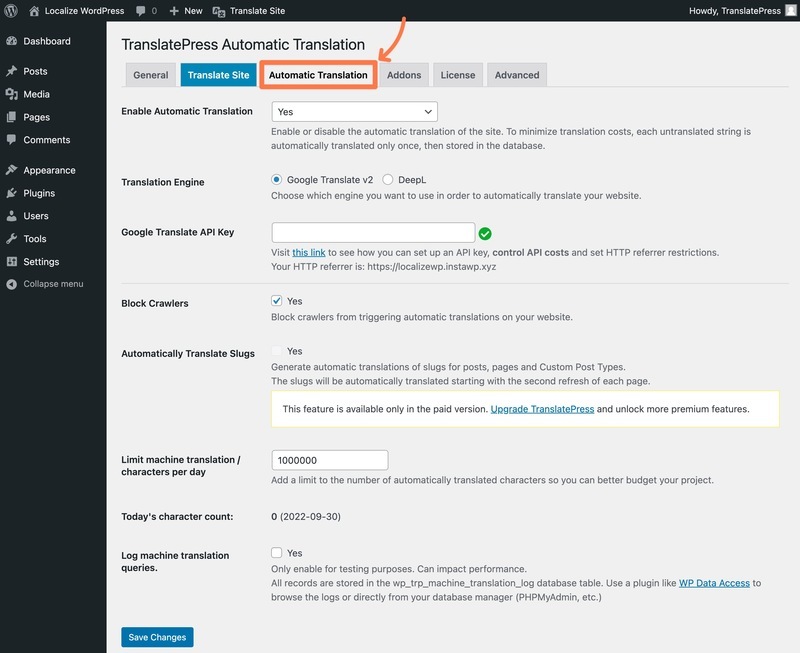
打開翻譯編輯器
接下來,您可以打開可視化翻譯編輯器:
- 如果您使用自動翻譯,您的所有內容的翻譯都將從翻譯服務中預先填寫,但您仍然可以根據需要對其進行編輯。
- 如果您跳過自動翻譯,您的內容翻譯將是空白的,您需要從頭開始添加它們。
以下是打開翻譯編輯器的方法:
- 在您的網站前端打開您要翻譯的頁面。
- 單擊 WordPress 工具欄上的新翻譯頁面選項。
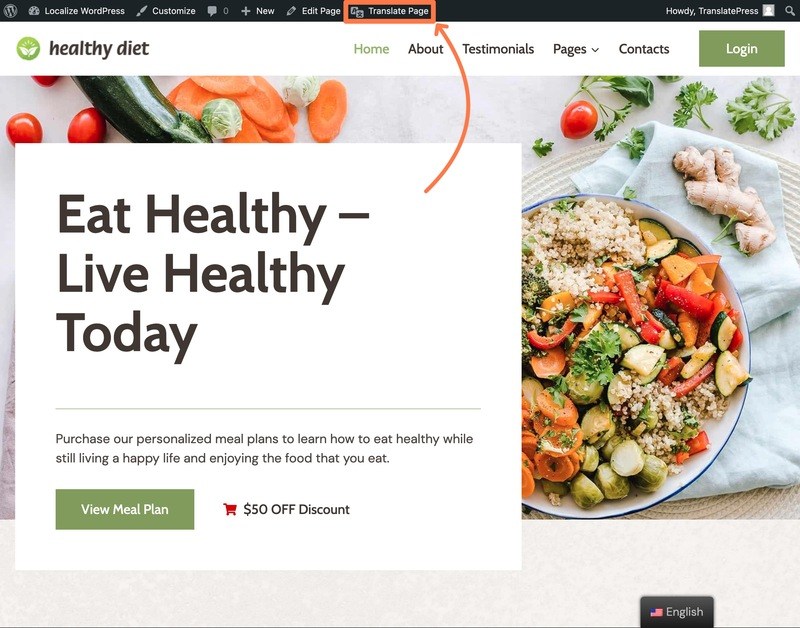
進入翻譯編輯器後,它的工作方式與原生 WordPress 主題定制器非常相似——您將在右側看到網站的實時預覽,在左側看到側邊欄。
以下是翻譯內容的方法:
- 將鼠標懸停在您要在網站實時預覽中翻譯的內容上。
- 單擊鉛筆圖標以在邊欄中打開該內容的翻譯。
- 使用側邊欄添加/編輯翻譯。
- 通過單擊“保存更改”按鈕或使用Ctrl + S鍵盤快捷鍵來保存更改。
- 重複翻譯其他內容。
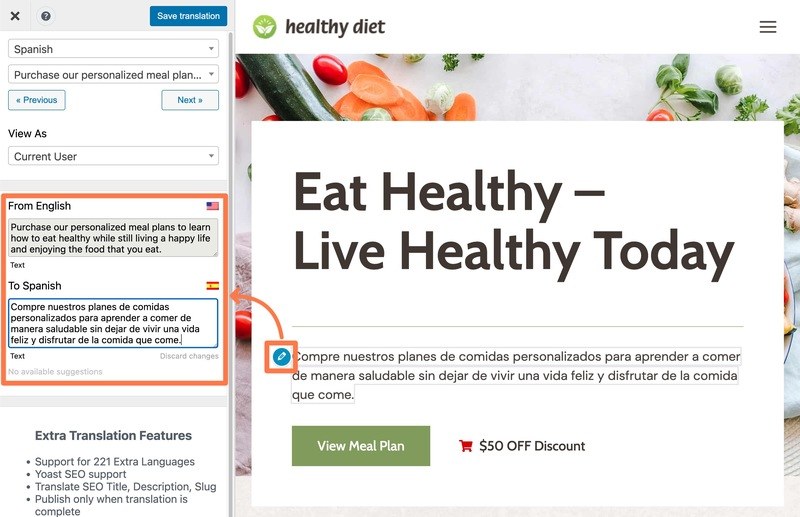
您可以使用這種點擊式方法來翻譯您網站的所有內容,無論它來自本機 WordPress 編輯器、您的主題還是您可能正在使用的其他插件(例如 Elementor 或 Divi 等頁面構建器)。

3. 本地化您的圖像和視頻
正如我們之前所討論的,翻譯您的內容只是 WordPress 本地化的一部分。 您還需要考慮網站的其他方面,包括本地化圖像。
也就是說,您可能需要根據用戶的語言/區域設置調整某些圖像。
為了解決這個問題,TranslatePress 讓您可以像其他內容一樣“翻譯”您的圖像。
在翻譯編輯器中,將鼠標懸停在要本地化的圖像上,然後單擊鉛筆圖標。 然後,您可以使用側邊欄根據用戶的語言選擇不同的圖像。 如果適用,您還可以翻譯圖像替代文本和標題。
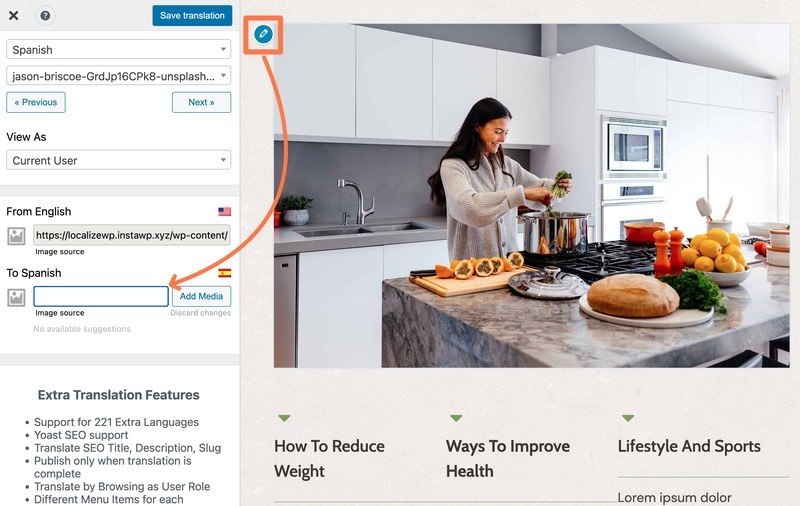
4.添加語言/區域切換器
最後,您需要添加一個前端選項,讓您網站的訪問者選擇他們喜歡的語言和/或區域設置。
默認情況下,TranslatePress 會在您網站的右下角添加一個浮動語言切換器。 但是,您可以隨意將此浮動切換器移動到不同的位置或使用不同的位置,例如將其添加到導航菜單或使用簡碼手動放置。
您可以通過轉到設置 → TranslatePress並向下滾動到語言切換器部分來找到語言切換器設置。
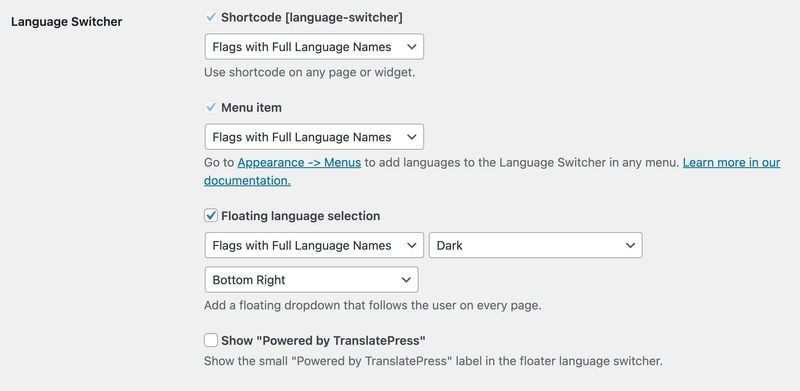
有效本地化 WordPress 的 8 個技巧
雖然 TranslatePress 可以幫助您處理 WordPress 翻譯和其他一些本地化細節(例如圖像),但您還需要考慮一些其他 WordPress 本地化策略。
讓我們通過一些其他技巧來完全本地化 WordPress。
1.針對不同地理區域優化網站性能
如果您想針對不同地區的受眾,重要的是您的 WordPress 網站為所有訪問者快速加載,即使他們正在從不同的大陸瀏覽。
除了一般的 WordPress 速度優化之外,實現快速全局加載時間的最佳方法之一是使用內容交付網絡 (CDN)。
CDN 的工作原理是將您網站的內容緩存到全球服務器網絡,讓訪問者可以從離他們最近的服務器位置下載內容。 因為物理距離仍然會影響加載時間,這意味著無論用戶從哪裡瀏覽,都可以從更快的加載時間中受益。
對於優化站點和設置 CDN 的最簡單方法,您可以使用 WP Rocket 插件和 RocketCDN 服務。
2. 添加貨幣切換器(如果適用)
如果您銷售實體產品、數字產品和/或服務,本地化的另一個重要方面是以訪問者的當地貨幣提供價格。
你會在幾乎所有在多個市場銷售產品的網站上看到這一點——以下是旅遊預訂網站 Agoda 的一個例子:
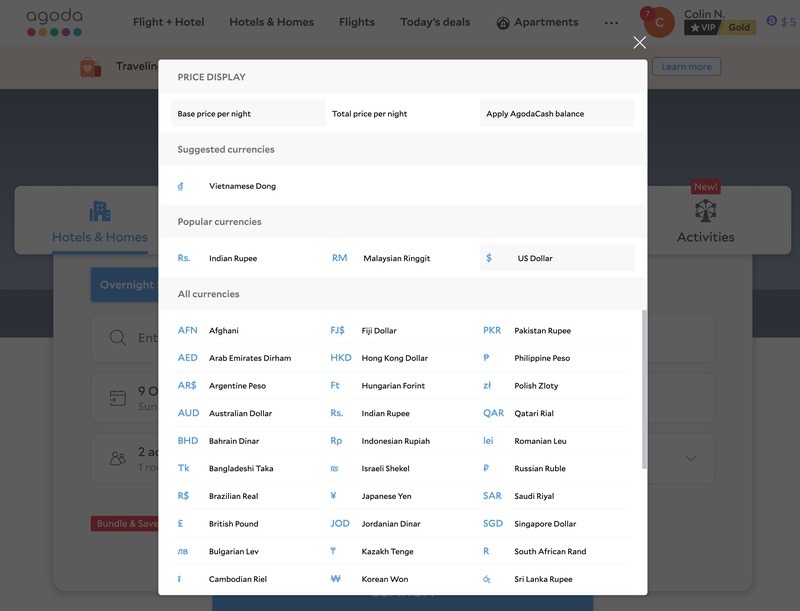
有兩種方法可以做到這一點:
- 以訪客的當地貨幣顯示轉換後的價格,但仍以原始貨幣收取費用。 例如,假設您通常接受美元付款。 作為對歐盟客戶的禮貌,您可以以歐元顯示轉換後的價格,但仍以美元處理實際付款。 這是最簡單的選擇,因為您仍然只需要處理一種貨幣。
- 顯示轉換後的價格並以該貨幣處理付款。 雖然這種方法對訪問者來說很好,因為它可以讓他們避免來自信用卡提供商的任何潛在貨幣轉換費用,但它增加了您的複雜性,因為您現在需要處理多種貨幣。 但是,像 Stripe 這樣的支付服務提供商通常可以輕鬆處理多種貨幣,並且還可以為您處理自動轉換(儘管需要付費)。
為了讓客戶選擇他們喜歡的貨幣,您可以使用貨幣切換器插件將前端貨幣切換器添加到您的網站。 WOOCS 是最受歡迎的選項之一,儘管還有許多其他優質的貨幣切換器插件。
如果您使用 WP Rocket 來優化您網站的性能,請確保選擇與 WP Rocket 兼容的貨幣切換器插件 - 在此處查看一些選項。
3.調整計量單位
除了貨幣,您還需要調整其他常用計量單位。 這裡有些例子:
- 磅對公斤
- 公里與英里
- 厘米與英寸
- 等等。
基本上,如果您的網站的一個版本針對美國的訪問者,如果您想針對世界上大多數其他國家/地區進行本地化,您可能需要調整計量單位!
4.調整日期和時間格式
不同的位置可能使用不同的日期和時間格式,如果您不花時間對這些格式進行本地化,可能會造成混淆。
例如,2/12/2022 是“2022 年 2 月 12 日”還是“2022 年 12 月 2 日”? 如果沒有適當的本地化,您的訪問者可能最終會感到困惑。
對於來自 WordPress 的日期(例如帖子的發布日期),TranslatePress 將使用 WordPress 內置的 wp_date() 本地化功能自動調整日期格式。
但是,如果您手動包含日期(例如在編輯器中寫入),您需要記住在翻譯該內容時本地化日期格式。
5. 使內容適應文化規範
這個範圍很廣,但重要的是要記住,不同位置的用戶可能有不同的文化規範。
因此,對於使用一種語言/區域設置的訪問者來說可能正常工作的內容可能會令瀏覽他們本地版本的網站的訪問者感到困惑甚至冒犯。
如果需要,您可以在 TranslatePress 中“翻譯”文本時更改文本的內容/含義。
6.根據需要更改字體
不同的語言可能使用不同的字符,或者是因為該語言使用了自己獨特的字符,或者它為拉丁字母添加了變體。
並非所有字體都支持這些不同的字符,這可能會導致以某些語言瀏覽的訪問者體驗不佳甚至破壞。
為了解決這個問題,確保您為站點選擇的字體能夠完全支持您想要提供的所有語言和區域設置,這一點很重要。
要檢查字體支持,您可以使用 Alphabet 的 CharSet Checker 或 Underware 字體驗證器等工具。
如果您使用的是 Google Fonts,Google Fonts 網站還有一項功能,可讓您選擇支持不同語言/字符集的字體(並預覽這些語言)。
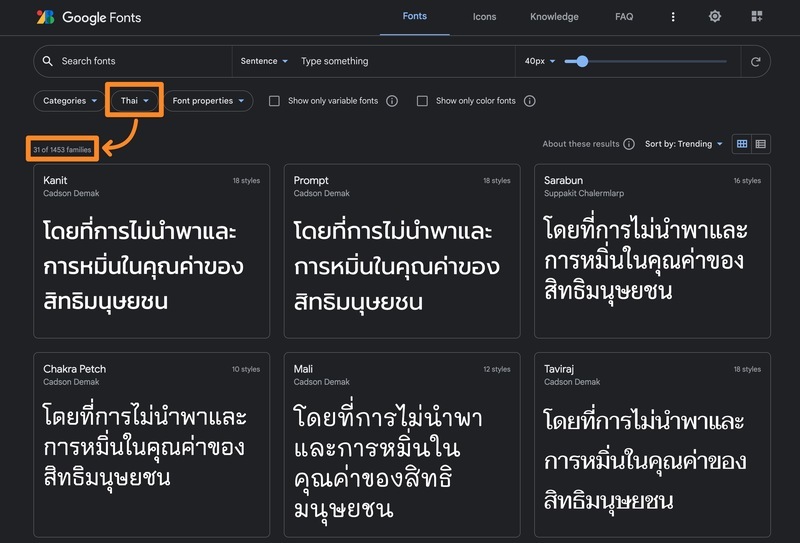
7. 檢查您的圖標/表情符號使用情況
圖標和表情符號是為您的內容添加一些趣味的好方法。 但是,它們可能會導致本地化問題,因為不同國家/地區的格式可能不同,或者不同的語言環境可能只是對它們的解釋不同。
例如,您可能有一個指向右側的箭頭表情符號,並且適用於從左到右的文本。 但是,如果您還以具有從右到左文本的語言提供您的網站,則該表情符號可能突然沒有任何意義(或導致混淆)。
為了解決這個問題,請考慮您的任何圖標或表情符號是否可以在不同的語言環境中被不同地解釋。 如果您認為它們可能是,您可以刪除它們或根據用戶的位置更改它們。
8.使用不同的推薦
如果您的網站提供客戶推薦,您可能需要考慮將推薦本地化到每個訪問者的位置,以使其更有效。
例如,您可以顯示美國客戶對美國訪客的評價,以及西班牙客戶對西班牙訪客的評價。
為此,您應該能夠使用 TranslatePress 來“翻譯”您的內容。 但不是逐字翻譯內容,而是根據用戶的語言添加不同的推薦。
包起來
如果您想吸引多個地區的訪問者,學習如何本地化 WordPress 非常重要,這樣您就可以為所有訪問者創造最佳體驗。
它不僅會創造更好的用戶體驗,還會擴大您的潛在市場份額,擴大您的全球品牌影響力,並幫助您在搜索引擎和社交媒體中接觸更多人。
翻譯您網站的內容是 WordPress 本地化最重要的部分之一。 但是,重要的是要記住,本地化不僅僅是翻譯,您還需要考慮其他方面,例如視覺效果、貨幣、計量單位、格式、文化敏感性、網站性能等。
按照上面的教程以最簡單的方式本地化您的 WordPress 網站,您可以立即開始受益。
